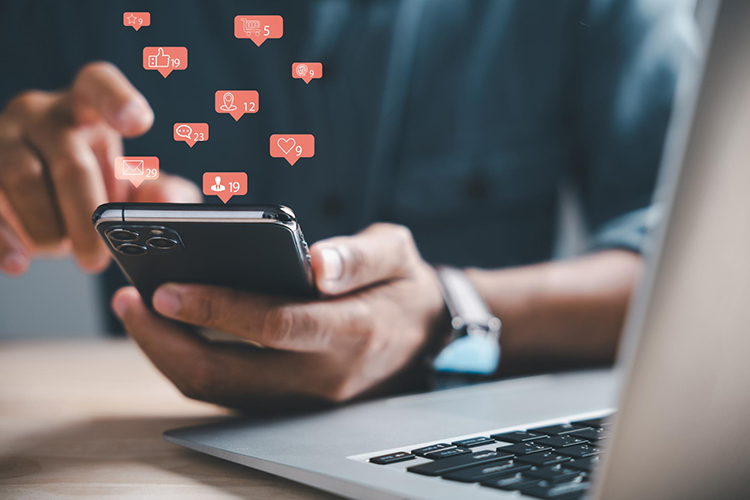Aplikacja bez bazy danych byłaby uboga. Na szczęście Firebase daje dostęp do bazy danych NoSQL. Możemy ją wykorzystywać na wielu różnych platformach w tym Web. Jak praktycznie wykorzystać Fireastore w naszej aplikacji?
Zalety Firebase Firestore
Firestore jest bazą NoSQL, podobną do MongoDB. Ma to oczywiście swoje zalety, jak i wady. Nie będę się skupiał na tym, kiedy wybór takiej bazy danych ma sens - to jest temat na inny post. Natomiast jeżeli potrzebujesz bazy NoSQL, to Firestore może ci zaproponować następujące funkcjonalności.
✅ Elastyczność - w Firestore dane trzymamy w postaci dokumentów, które następnie łączymy w kolekcje. Daje to duże możliwości tworzenia struktur danych, które będą nam odpowiadały,
✅ Zaawansowane filtrowanie - tutaj nie trzeba wiele dopisywać. Mamy możliwości tworzenia zaawansowanych filtrów, żeby uzyskać interesujące nas dokumenty,
✅ Aktualizacje na żywo - Firestore dokonuje synchronizacji danych na wszystkich urządzeniach, czyli możesz dokonać zmiany w aplikacji webowej i widzieć to w aplikacji mobilnej,
✅ Wsparcie trybu offline - wszystkie dane są cachowane i w momencie, gdy wróci połączenie z serwerami, to zmiany są wysyłane,
✅ Skalowanie - tutaj nie powinno być zaskoczenia. Firestore opiera się na infrastrukturze Google'a i jest w stanie obsłużyć bardzo duże obciążenie.
Kolekcje, dokumenty i subkolekcje
Zanim pokażę, jak wykorzystać praktycznie Firestore, to muszę omówić, czym jest kolekcja, dokument i subkolekcja. Tak jak wspomniałem wyżej, jedną z zalet Firestore jest elastyczność tworzenia struktur danych. Odbywa się to dzięki wspomnianym strukturom.
Dokument jest podstawową strukturą, która reprezentuje pojedynczy rekord z odpowiednimi polami i wartościami (taki odpowiednik wiersza w bazie relacyjnej).
Następnie dokumenty, które reprezentują jeden konkretny byt, możemy umieścić we wspólnym kontenerze - to będzie nasza kolekcja. Trzeba pamiętać, iż w bazie dokumentowej każdy dokument w kolekcji może mieć inną strukturę - ale lepiej trzymać się w obrębie kolekcji konkretnego zestawu pól.
Na sam koniec zostawiłem subkolekcje. Są to kolekcje, które są stworzone wewnątrz dokumentów. Standardowym przykładem jest chat. Mamy kolekcję pokoje. Teraz każdy pokój będzie dokumentem, który opisuje adekwatności pokoju. I do takiego pokoju możemy przypisać kolekcję wiadomości, gdzie dokumentami będą pojedyncze wiadomości.
Konfiguracja Firebase w projekcie
Zanim zaczniemy korzystać z Firebase Firestore w projekcie, musimy skonfigurować projekt. Trzeba zacząć od zainstalowania odpowiedniej biblioteki.
Następnie musimy ją skonfigurować. Aby to zrobić, trzeba dodać poniższy kod:
Obiekt trzeba oczywiście wypełnić odpowiednimi danymi. Można je znaleźć w ustawieniach projektu w panelu Firebase. Teraz możemy już zacząć pobierać dane w Firestore.
Stworzenie bazy banych
Jeszcze jedna rzecz, zanim pobierzemy dane - musimy jakieś mieć. Najprościej zacząć od stworzenia bazy danych w konsoli projektu. Aby to zrobić, musimy wejść w Tworzenie > Cloud Firestore. Dostaniemy modal, w którym musimy wybrać reguły zabezpieczeń (na razie wystarczą testowe) i następnie region. Region oczywiście najlepiej wybrać pod docelowych użytkowników - będzie to wtedy działało szybciej.


Teraz możemy stworzyć nasz pierwszy dokument. Jak przejdziemy do bazy danych, to widzimy pustą bazę. Możemy stworzyć nową kolekcję przez kliknięcie Utwórz kolekcję. Dostaniemy kreator, który pozwoli nam stworzyć kolekcję oraz pierwszy dokument.



Ja postanowiłem stworzyć kolekcję users wraz z dwoma przykładowymi dokumentami.
Uwaga! Przy dodawaniu manualnie dokumentów trzeba zwrócić uwagę, by tak samo nazywać wszystkie pola!!!
Teraz możemy w końcu pobrać pierwsze dane w naszej aplikacji.
Pobieranie danych z Firestore
Żeby pobrać dane, trzeba skorzystać z wcześniej zainicjalizowanej biblioteki i wyciągnąć obiekt odpowiedzialny za komunikację z Firestore
Teraz możemy wykorzystać to do wyciągania danych. W przypadku Firestore'a zawsze będziemy operować na pojedynczej kolekcji. Najprostsza operacja to pobranie wszystkich dokumentów.
Warto zwrócić uwagę na konieczność przejścia po tablicy dokumentów, by uzyskać dostęp do danych.
Jeśli znamy ID naszego dokumentu to możemy go pobrać bezpośrednio z kolekcji.
Filtrowanie, sortowanie i limitowanie
Do podstawowych operacji związanych z pobieraniem danych trzeba zaliczyć filtrowanie i sortowanie. Dzięki tym operacjom jesteśmy w stanie zapewnić większość podstawowej funkcjonalności, jakiej oczekuje użytkownik. Do filtrowania mamy specjalną metodę .where(<pole>, <operator>, <wartość>). Z jakich operatorów możemy skorzystać?
- <
- <=
- ==
- >
- >=
- !=
- array-contains
- array-contains-any
- in
- not-in
Jeszcze zostało nam sortowanie i limitowanie ilości danych. Do limitowania danych mamy metodę .limit(). Natomiast do sortowania mamy metodę .orderBy(<pole>, "asc" | "desc")